티스토리 블로그에 구글 웹사이트 번역기 설치
- IT STORY
- 2018. 11. 2. 16:33
티스토리 포럼에 누군가가 웹사이트 번역기를 설치하니 유입자도 늘고 구글 애드센스 클릭률도 올라간다고 해서 저도 한번 설치해 보았습니다.
방법은 간단합니다.
설치하는 방법을 간단히 알려드리자면...
1단계 ) 구글 웹사이트 번역기 페이지로 이동 ( 아래의 링크를 클릭)
https://translate.google.com/intl/ko/about/forbusiness.html
2단계 ) 아래 이미지에서 화살표 클릭 (무료 웹사이트 번역기)
3단계 ) 아래 이미지에서 화살표 클릭 ( 화살표 밑에 "시작하기" 글자를 클릭)
4단계 ) 설정하고자 하는 웹사이트 주소를 아래처럼 입력
5단계 ) 아래의 이미지처럼 설정을 합니다. ( 저는 모든 언어, 표시 모드를 가로로 설정했어요)
6단계 ) 설정을 했으면 코드 받기를 클릭!
7단계 ) 코드를 드래그해서 복사합니다.
8단계 ) 티스토리 관리자 페이지의 사이드바를 들어셔서..
9단계 ) 왼쪽의 HTML 배너 출력 아이템을 끌어다가 오른쪽 적당한 위치로 배치합니다.
10단계 ) 배치 후 위의 이미지에서 "편집" 부분을 클릭하면 아래처럼 나옵니다.
11단계 ) 이름을 적당히 정한 후, 코드도 복사해 넣고 확인 버튼 클릭
12단계 ) 변경사항 저장 클릭하는 거 잊지 마시고...
위와 같이 정상적으로 설정을 마쳤다면...
위의 이미지 처럼 번역기 버튼이 생성이 됩니다.
여기서 잠깐??
번역기 버튼이 생성이 되긴 하는데 번역기가 왼쪽으로 치우쳐 있어서 꼴보기 싫다면?
아래처럼 간단히 코드를 손본다음 다시 넣어줍니다. ( 빨간 글씨 참고, 가운데 정렬 코드)
<DIV style="TEXT-ALIGN: center">
<div id="google_translate_element"></div>
<script type="text/javascript">
어쩌고 등등등... 블라블라></script>
</DIV>
특별히 문제가 없으면 위의 번역기처럼 이쁘게(?) 가운데 정렬이 됩니다.
중국어로 해보니 썩 마음에 들지는 않지만 그럭저럭 번역이 되네요?
감사합니다!
'IT STORY' 카테고리의 다른 글
| 아이패드 프로 12.9 로지텍 크리에이트 키보드 Logitech Create Keyboard (5) | 2019.01.12 |
|---|---|
| 우분투에 온라인 오피스 Onlyoffice 구축 성공 (4) | 2018.12.28 |
| 재미로 보는 도메인 가치 평가 - 20억이 넘다! (8) | 2018.12.26 |
| ownClowd - 나만의 클라우드 스토리지 구축 성공 (6) | 2018.11.07 |
| 티스토리 SSL HTTPS 적용 완료 소식 (7) | 2018.08.31 |
| 아마존 라이트세일 Amazon Lightsail 요금 인하 발표 소식 (2) | 2018.08.24 |
| 닷 블로그 .blog 도메인 구입 신고 (4) | 2018.08.24 |
| 구글 중국에서 새로운 검색서비스 출시 예정 (6) | 2018.08.05 |
이 글을 공유하기